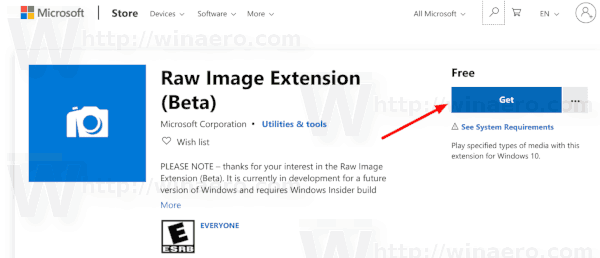Windows 10 เวอร์ชันถัดไปซึ่งรู้จักกันในชื่อเวอร์ชัน 1903 หรือ 19H1 จะรองรับรูปแบบภาพ RAW ดังที่คุณทราบแล้ว Windows 10 ทุกเวอร์ชันที่ออกก่อนปี 1903 ไม่รองรับรูปแบบภาพ RAW นอกกรอบ
การโฆษณา
อัพเดทแอพบน vizio smart tv
สถานการณ์เปลี่ยนไปแล้ว เริ่มต้นด้วย Build 18323 Microsoft จะจัดหาแพ็คเกจ Raw codec ที่จัดส่งโดยร้านค้าซึ่งเพิ่มการรองรับรูปแบบไฟล์ดิบดั้งเดิมใน Windows 10

ด้วยการดาวน์โหลดแพ็คเกจ Raw Image Extension (Beta) ใหม่จากร้านค้าตอนนี้คุณสามารถดูภาพขนาดย่อภาพตัวอย่างและข้อมูลเมตาของกล้องของไฟล์ดิบที่ไม่รองรับก่อนหน้านี้ได้ใน File Explorer คุณยังสามารถดูภาพดิบของคุณที่ความละเอียดเต็มในแอพเช่นรูปภาพหรือแอพ Windows อื่น ๆ ที่ใช้เฟรมเวิร์ก Windows Imaging Component เพื่อถอดรหัสภาพดิบ
วิธีเปิดภาพ RAW ใน Windows 10
ก่อนดำเนินการต่อตรวจสอบให้แน่ใจว่าคุณได้ติดตั้ง Windows 10 Build 18323 ขึ้นไป ตรวจสอบบทความต่อไปนี้: วิธีค้นหาหมายเลขบิวด์ Windows 10 ที่คุณใช้งานอยู่ .
ในการเปิดภาพ RAW ใน Windows 10 ให้ดำเนินการดังต่อไปนี้
- นำทางไปยัง หน้านี้ใน Microsoft Store .
- คลิกที่ปุ่มรับถัดจากชื่อแอป
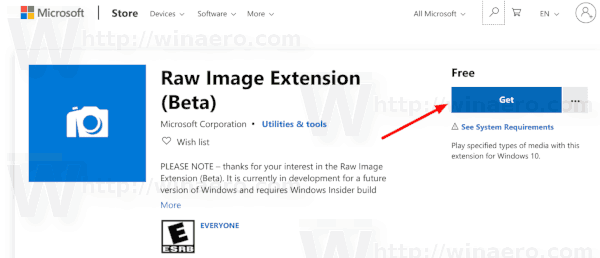
- รอจนกว่าจะติดตั้งบนอุปกรณ์ของคุณ
- ออกจากระบบ และลงชื่อเข้าใช้บัญชีผู้ใช้ของคุณ หรือคุณสามารถทำได้ รีสตาร์ทเชลล์ Explorer .
คุณทำเสร็จแล้ว
หมายเหตุ: ขั้นตอนสุดท้ายจำเป็นเพื่อให้ File Explorer สร้างภาพขนาดย่อสำหรับรูปแบบ RAW อย่างถูกต้อง
จากนี้คุณจะสามารถดูภาพ RAW ด้วยแอพรูปภาพ นอกจากนี้ File Exporer จะแสดงภาพขนาดย่อและตัวอย่างสำหรับไฟล์ของคุณ หากคุณมีแอปโปรแกรมดูรูปภาพอื่น ๆ ที่ใช้เฟรมเวิร์กของ Windows Image Component แอปเหล่านี้จะรองรับตัวแปลงรหัสภาพ RAW
โปรดทราบว่าส่วนขยายมีปัญหาที่ทราบหลายประการใน Windows 10 Build 18323
ปัญหาที่ทราบในบิลด์ 18323
- การเปิดเผยคุณสมบัติของกล้องที่จัดเก็บเป็นข้อมูลเมตา EXIF / XMP ใช้ไม่ได้กับรูปแบบภาพดิบบางรูปแบบ
- File Explorer แฮงค์เมื่อสถานะมุมมองเปลี่ยนเป็น“ บานหน้าต่างรายละเอียด” และเลือกไฟล์ดิบที่เปิดใช้งานแพ็กเกจตัวแปลงสัญญาณดิบใหม่
- การเปิดรูปภาพดิบในแอพรูปภาพโดยใช้ชุดตัวแปลงสัญญาณดิบที่จัดส่งโดยร้านค้าใหม่จะติดขัดที่ภาพขนาดย่อที่มีความละเอียดต่ำ
Microsoft จะได้รับการแก้ไขในไม่ช้า
บทความที่เกี่ยวข้อง:
- รองรับรูปแบบ AVIF มาใน Windows 10 เวอร์ชัน 1903
- เปิดภาพ HEIF หรือ HEIC บน Windows 10, 8.1 และ 7